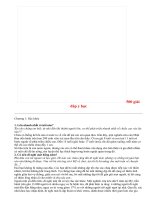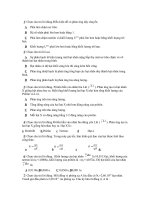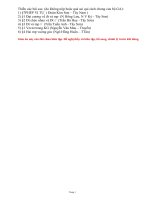Tài liệu NetopSchool_1
Bạn đang xem bản rút gọn của tài liệu. Xem và tải ngay bản đầy đủ của tài liệu tại đây (1.49 MB, 26 trang )
NetopSchool
2. Cài đặt NetOp School.....................................................................................................1
3. Cấu hình.........................................................................................................................6
a. Tự động vào lớp nếu đi trễ.........................................................................................6
b. Cấm các ứng dụng thực thi trong khi làm bài tập......................................................6
c. Khóa phím Power ....................................................................................................11
d. Mở máy qua LAN....................................................................................................12
4. Ứng dụng vào hoạt động dạy học................................................................................15
a. Chọn độ phân giải phù hợp với máy trạm................................................................15
b. Lấy màn hình máy giáo viên....................................................................................16
c. Lấy màn hình một máy khác trong mạng.................................................................17
d. Tạo bài kiểm tra.......................................................................................................18
e. Gửi thư mục / file kiểm tra xuống các máy trạm.....................................................22
f. Thu thư mục / file kiểm tra vừa gửi xuống...............................................................24
g. Khóa máy, cấm truy cập internet, cấm các ứng dụng..............................................26
2. Cài đặt NetOp School
+ Student
Chạy file
1
2
+ Teacher
3
Chạy file
4
5
3. Cấu hình
a. Tự động vào lớp nếu đi trễ
Chức năng này cho phép học sinh đi trễ hoặc tự ý hay vô ý khởi động máy sau khi quá
trình giảng dạy diễn ra vẫn có thể tự động gia nhập vào bài giảng. Để mở chức năng này ta
vào Tab Options Class
Xuất hiện hộp thoại Options
Tại mục Auto join: chọn Yes – Automatic OK
b. Cấm các ứng dụng thực thi trong khi làm bài tập
Trong quá trình làm bài tập một số em còn hay mở các trò chơi, lướt web và sử dụng các
phần mềm không theo hướng dẫn của giáo viên muốn cấm các hoạt động này chúng ta có
thể nhắc nhở học sinh hoặc cấm trực tiếp bằng cách tạo Policy
6
Ta vào tab Options Policy xuất hiện hộp thoại Options
Nháy New…
Đặt tên và nháy OK
7
Chọn tên vừa tạo mới Nháy nút Edit
Trong mục Application access strategy
Deny All: là cấm tất cả
Allow All: là cho phép tất cả
8
Trong mục Applications: là các ứng dụng chạy trong máy
Mục Except: là các ứng dụng bị loại trừ
Ta nháy nút phải chuột vào start menu scan để tìm các ứng dụng cần cấm (vd: cấm
các game có sẵn trong windows )
Sau khi scan thì chương trình tìm ra rất nhiều ứng dụng, vậy làm cách nào để tìm đúng
ứng dụng cần cấm?
Cách giải quyết như sau: Nháy nút phải chuột vào biểu tượng cần cấm Properties
chọn tab Shortcut
9
Vậy là ta đã thấy đường dẫn và tên của ứng dụng cần cấm (ở đây là: mshearts.exe nằm
trong thư mục C:\WINDOWS\System32)
Trở lại hộp thoại Edit Policy ta thực hiện cấm ứng dụng mshearts.exe
10